Somos uma empresa que constrói ferramentas de partilha social, por isso compreendemos porque pode ser necessário procurar tweets antigos.
Pode querer retocar algo que acertou, encontrar um link que partilhou anteriormente, ou limpar a sua história no Twitter (removendo qualquer, ahem, tweets embaraçosos que possa ter enviado na sua plataforma de social media preferida por apagar um tweet).
Felizmente, este posto pode ajudar. Partilharemos a melhor e mais rápida forma de encontrar tweets antigos, juntamente com algumas outras opções.
Como pode encontrar tweets antigos (ou o seu primeiro tweet)?
Aqui está um truque fácil (que na verdade obras) por trazer à tona todos os tweets enviados por um utilizador durante um intervalo de datas:
- Vá para a barra de busca do Twitter.
- Digite o seguinte: de:username desde:YYYYY-MM-DD até: AAAA-MM-DD
- Pressione enter (ou clique no ícone da lupa na barra de busca).
Por exemplo, escrevemos o seguinte: de:sharethis desde:2021-01-01 até:2021-06-30

Se você quer encontrar seus tweets antigos a partir de um intervalo de datas específico, percorrer sua linha do tempo não é o método mais eficiente. A boa notícia é que você não está limitado a usar seu nome de usuário na barra de busca do Twitter - você também pode adicionar outros parâmetros de busca, incluindo um intervalo de datas.
Voilà! Agora você tem uma lista completa de cada tweet enviado do seu nome de usuário (ou qualquer nome de usuário) entre as datas que você especificou.
Uma coisa a ter em mente: A vista padrão é "Top", ou seja, estás a ver os teus tweets de topo desse período de tempo. Clique em "Último" na barra de navegação para ver esses mesmos tweets em ordem cronológica inversa.

Como encontrar o seu primeiro Tweet
É fácil de encontrar o seu primeiro tweet - ou o primeiro tweet de qualquer utilizador - usando o mesmo método descrito acima. Neste caso, precisa de saber quando o utilizador aderiu ao Twitter. Não se lembra de quando aderiu? Felizmente, isto é fácil de encontrar na sua página de perfil:

Na imagem acima, você pode ver que o ShareThis juntou-se ao Twitter em março de 2008. Para encontrar o primeiro tweet do ShareThis:
- Vá para a barra de busca do Twitter.
- Digite estes parâmetros de busca: de:sharethis desde:2008-03-01 até:2008-03-31
- Pressione enter ou clique no ícone da lupa na barra de busca.
- Clique em "Último" na barra de navegação superior.
- Vá até ao fundo para encontrar o seu primeiro tweet.
É isso aí! Os nossos primeiros tweets de sempre, desde há muito tempo:

A forma simples (ou não tão simples) de pesquisar tweets antigos
A forma mais simples mas mais demorada de encontrar os seus antigos tweets é visitar o seu perfil e regressar aos seus antigos tweets na sua linha temporal. No entanto, se for um utilizador prolífico do Twitter, esta é uma tarefa que pode demorar bastante tempo. Aqui no ShareThis, por exemplo, já tweeted mais de 5.800 vezes. Isso é muita rolagem!

O outro soluço com esse método é que o Twitter só permite que você role de volta para os últimos 3.200 tweets, então se você for como nós e tiver tweeted mais de 3.200 vezes, você não será capaz de rolar manualmente de volta para o início da sua linha do tempo. Então, se você está em busca do seu primeiro tweet, o método de rolagem não vai funcionar.
Agora, se quer realmente ser minucioso, o arquivo do Twitter é a melhor abordagem. Pode solicitar o seu arquivo completo a partir do Twitter. Vá às suas definições clicando no ícone "Mais" (...) no menu de navegação, depois clique em "A sua conta" e depois clique em "Descarregar um arquivo dos seus dados". Depois de verificar a sua conta, clique no botão azul "Solicitar arquivo" no ecrã seguinte. O Twitter enviar-lhe-á um link quando o seu arquivo estiver pronto para ser descarregado, ou se tiver o aplicativo instalado, receberá uma notificação push. O seu arquivo incluirá cada tweet enviouincluindo retweets, a partir do início, bem como outros dados de conta, tais como as contas que bloqueou ou silenciou, interesses e dados de anúncios, e mais. As informações serão enviadas num ficheiro .zip, que pode ser descarregado e visualizado como um ficheiro html ou formato CSV.

Note que ao solicitar o seu arquivo, o Twitter indica que pode levar 24 horas ou mais para receber o seu arquivo - e muitas vezes pode levar vários dias antes de o receber. Se precisar de encontrar os seus antigos tweets mais rapidamente, há outra opção: AllMyTweets.
Usando AllMyTweets para encontrar os seus antigos tweets

Captura de tela através de AllMyTweets
Mal pode esperar por dias para obter um arquivo da sua história do Twitter? Apps como AllMyTweets tornam possível encontrar os seus antigos tweets (ou os antigos tweets de qualquer conta) instantaneamente - ou pelo menos em poucos minutos, ao contrário dos dias. E é fácil de fazer:
- Entre com a sua conta no Twitter em AllMyTweets.
- Introduza o nome de utilizador da conta para a qual pretende encontrar tweets antigos.
- Seleccione o que deseja ver para a conta que introduziu: Tweets, Likes, Followers, ou Followers. (Pode seleccionar um de cada vez; se clicar num segundo botão enquanto a primeira opção clicada ainda está a carregar, a aplicação começará a carregar a sua selecção mais recente em vez da primeira).
- AllMyTweets irá gerar uma lista de tweets ou gostos (em ordem cronológica inversa), contas que seguem ou são seguidas pela conta que introduziu no passo #2.
- Pode clicar no ícone no final de cada tweet mostrado nos resultados para visitar o tweet directamente no Twitter.
Uma vez que tenha posto fora destes instrumentos e métodos, pode então trabalhar através destes tweets mais antigos para encontrar a frase exacta associada a um tweet ou pode usar uma data final para encontrar tweets antigos por data.
Usando a Pesquisa no Twitter para encontrar os seus antigos tweets
E se não tiver tempo para esperar, ou o desejo de peneirar todos os tweets que já enviou? Pode usar o próprio Twitter. Outra opção é digitar de:username na barra de pesquisa, o que faz surgir todos os tweets alguma vez enviados a partir desse nome de utilizador. (Este é um truque útil se também estiver à procura dos tweets antigos de outra pessoa).
Deixar cair esta informação na caixa de pesquisa traz uma lista dos seus tweets anteriores e pode procurar um tweet específico, mas essa não é a forma mais útil de o fazer se estiver à procura de tweets de uma determinada altura ou sobre um determinado assunto. A adição de mais parâmetros de pesquisa pode ajudá-lo a reduzir os resultados.
Como encontrar tweets antigos com um intervalo de datas
Usando a Pesquisa Avançada do Twitter
O Twitter também tem um Ferramenta de pesquisa avançada que facilita a realização de pesquisas com datas e encontrar tweets antigos do seu próprio perfil ou de outro utilizador sobre um determinado tópico, tweets marcados com um determinado local, tweets contendo determinados hashtags, tweets com um número mínimo de comentários, gostos, e tweets e até tweets sobre um tópico de vários utilizadores com uma única pesquisa.

Para usar esta ferramenta:
- Ir para https://twitter.com/search-advanced
- Para pesquisar por tópico, escreva as suas palavras-chave usando os campos disponíveis. Pode pesquisar por tweets contendo uma correspondência próxima de uma palavra ou frase, tweets contendo apenas uma correspondência exacta da sua frase especificada, tweets excluindo certas palavras, tweets numa certa língua, ou tweets contendo uma hashtag específica.
- Para encontrar tweets de utilizadores especificados, usar os campos "Contas" para encontrar tweets de certas contas, tweets para contas específicas, ou tweets que mencionam contas específicas. (Esta é uma ferramenta útil se quiser descobrir o que outros utilizadores do Twitter estão a dizer sobre a sua marca, por exemplo).
- Ajustar as definições do filtro para incluir respostas e tweets originais ou mostrar apenas respostas e incluir tweets com links ou mostrar apenas tweets com links.
- Se estiver à procura de tweets que tenham recebido mais envolvimento, pode utilizar os campos "Engajamento" para limitar os seus resultados a tweets com um número mínimo de respostas, gostos, e/ou retoques.
- Se você estiver usando a Pesquisa Avançada para encontrar tweets enviados durante certas datas, use os campos "Datas" para inserir a data inicial e final para o período que você deseja pesquisar.
Assim que obtiver os resultados da sua pesquisa depois de introduzir os seus parâmetros na Pesquisa Avançada e clicar no botão azul "Pesquisar", notará que existe uma cadeia de pesquisa semelhante à que utilizou para o método de pesquisa padrão do Twitter discutido anteriormente neste post:

Portanto, se quiser refinar mais os seus resultados ou não obteve os resultados esperados pela primeira vez, não tem necessariamente de voltar ao formulário de Pesquisa Avançada e introduzir novamente todos os campos. Por exemplo, digamos que usou a Pesquisa Avançada para encontrar tweets antigos do ShareThis entre 1 de Janeiro de 2021 e 30 de Junho de 2021, e depois quis limitar esses resultados aos tweets do ShareThis que mencionam o Facebook entre essas datas. Pode simplesmente adicionar "Facebook" ao início da cadeia de pesquisa, de modo a tornar-se Facebook (de:sharethis) até:2021-06-30 desde:2021-01-01 e depois carregar em enter ou clicar na lupa na barra de pesquisa para novos resultados de pesquisa:
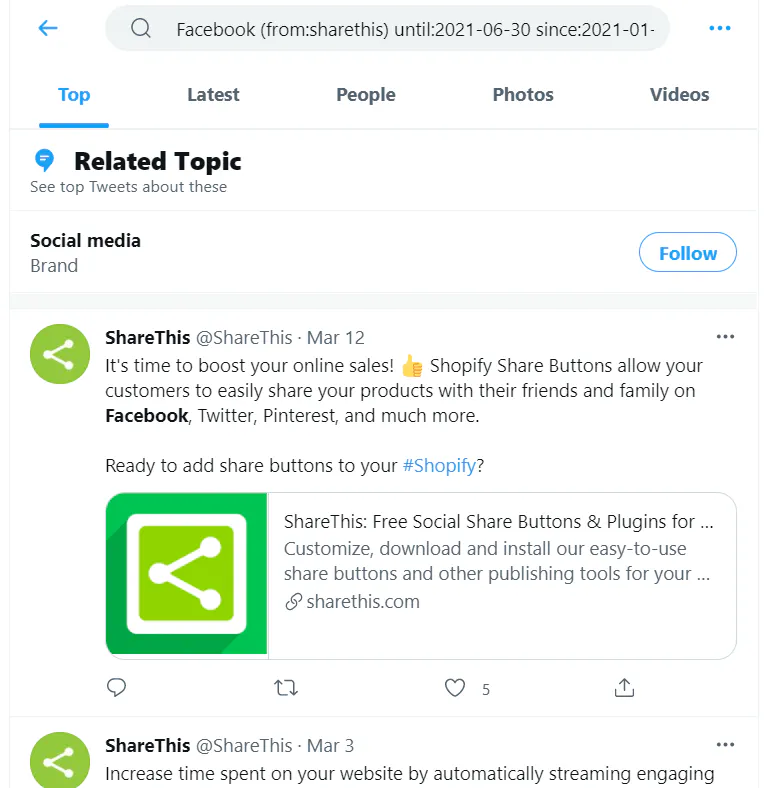
Quer incluir os tweets de outra conta nos seus resultados? Também o pode fazer modificando a cadeia de pesquisa na barra de pesquisa. Digamos que pretende incluir também tweets antigos de Moz que mencionam o Facebook no mesmo intervalo de datas. Pode fazer isso adicionando OU de:conta à consulta de pesquisa, de modo a tornar-se Facebook (de:sharethis OU de:moz) até:2021-06-30 desde:2021-01-01, e agora os seus resultados mostram tweets tanto de ShareThis como de Moz:
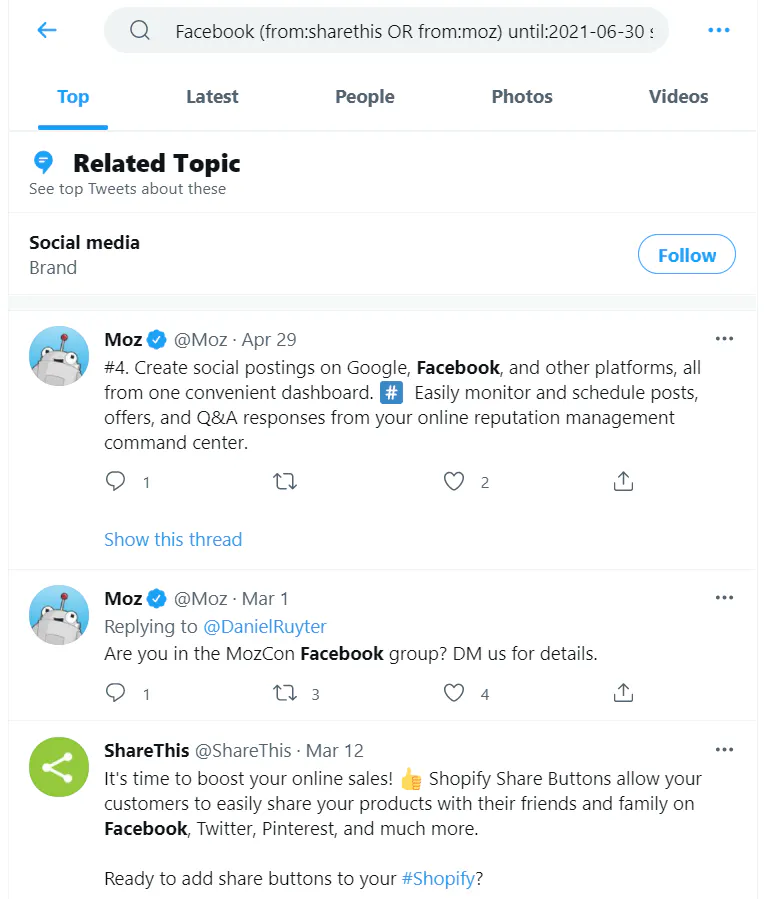
Se você quiser encontrar seu primeiro tweet usando a Busca Avançada, encontre a data que você entrou no Twitter e digite essa data nos campos "De" e "Para". Isso pressupõe, é claro, que você realmente começou a tweetar na data em que entrou no Twitter. Se esse não for o caso, você pode aparecer de mãos vazias, a menos que você amplie um pouco o seu intervalo de datas.
A beleza da ferramenta de Pesquisa Avançada é que pode usar tantos campos quantos quiser, por isso é fácil encontrar rapidamente os seus velhos tweets sobre um tópico enviado num determinado dia ou durante uma determinada semana. É uma óptima ferramenta para análise da concorrência...também. Se você está conduzindo uma pesquisa para um post de blog, avaliando opiniões sobre o lançamento de um produto, ou escuta socialA Pesquisa Avançada do Twitter é o seu novo BFF, tal como procurar reacções a uma conferência da indústria (juntamente com uma miríade de outros casos de uso potencial).
Como Encontrar Tweets Antigos e Eliminá-los
E se não quiser apenas encontrar os seus velhos tweets, mas eliminar também os seus velhos tweets? Talvez tenha iniciado uma nova carreira numa nova indústria e queira ver-se livre de tweets relacionados com a sua profissão anterior, ou talvez queira livrar a sua linha temporal de tweets embaraçosos de antes de saber melhor. Ou, talvez tenha mudado de ideias sobre algo que tweetou no passado. Seja qual for a razão, existem ferramentas que lhe permitem apagar em massa os seus velhos tweets em apenas alguns minutos, poupando-lhe o incómodo de ter de encontrar os seus velhos tweets e apagá-los manualmente um a um.
Contudo, tenha em mente que apagar os seus velhos tweets não significa que desapareceram completamente da Internet. Alguém pode ter guardado o seu perfil do Twitter no Máquina de Wayback ou tiraram fotografias de ecrãs de tweets que colocou no passado. Se não for esse o seu caso e os seus tweets desaparecerem realmente da Internet, isso significa que não há como recuperá-los, nunca. Outra coisa a ter em mente é que os seus seguidores podem notar que eliminou tweets antigos, por isso pode querer ser transparente sobre isso se estiver a mudar a sua posição sobre um tópico de botão quente. Caso contrário, os seus seguidores poderão pensar que está a ser sombrio ou desonesto.
TweetDelete.net é uma opção, e é gratuita se quiser apagar até 3.200 dos seus tweets mais recentes. Os utilizadores Premium podem apagar tweets de todo o seu histórico de tweets, mas para utilizar esta opção, terá de carregar o seu ficheiro de dados do Twitter - o que significa que terá de o solicitar ao Twitter e esperar (possivelmente por alguns dias) para que esteja disponível.
Pode, no entanto, seleccionar a idade dos tweets a eliminar, tais como tweets com mais de uma semana, duas semanas, um mês, dois meses, três meses, seis meses, ou um ano. Dito isto, se tiver seleccionado um intervalo de datas durante o qual tenha colocado mais de 3.200 tweets, o serviço não apagará nada. Também pode optar por eliminar apenas tweets que contenham uma determinada palavra ou frase, mas mais uma vez, quaisquer tweets que contenham essa palavra ou frase para além do limite de 3.200 tweets não serão eliminados. Leia mais sobre estas limitações aqui.
Finalmente, pode optar por executar a operação de eliminação uma única vez ou de poucos em poucos dias se quiser manter a sua linha temporal do Twitter limpa.
Existem também outras ferramentas que oferecem apenas opções pagas para apagar os seus antigos tweets que funcionam de forma semelhante ao TweetDelete.net, tais como TweetEraser e TweetDeleter. Se quiser simplesmente apagar todos os tweets que já tenha postado, TwitWipe tem a sua cobertura, permitindo-lhe apagar todos os seus tweets de uma só vez.
Como encontrar tweets antigos que foram apagados
E se quiser encontrar tweets antigos que foram anteriormente eliminados? Infelizmente, essa é uma ordem um pouco mais alta, mas o acima mencionado Máquina de Wayback pode salvar o dia. Não arquiva todos os tweets individuais ou mesmo perfis do Twitter por defeito, mas poderá encontrar um instantâneo da sua conta ou outra conta que tenha sido arquivada numa data e hora específicas. Para ver se a Máquina Wayback tem uma cópia do seu perfil ou outro perfil do Twitter de uma data anterior, basta visitar o website da Máquina Wayback e introduzir o URL completo do perfil que pretende procurar, depois clicar em "Browse History". Se houver capturas de ecrã na Wayback Machine dessa página do Twitter, verá uma linha temporal e um calendário indicando cada dia que uma captura de ecrã foi guardada (indicado por uma bolha verde sobre cada data em que uma captura de ecrã foi guardada).

Captura de tela através de Web.archive.org
A partir daí, pode seleccionar um ano que deseja ver da linha do tempo, depois seleccionar a data específica que deseja ver do calendário. Se houver múltiplas capturas de ecrã guardadas na data que seleccionou, pode então seleccionar a hora específica que deseja ver a partir da janela popup que aparece. Se apenas uma captura de ecrã foi guardada nesse dia, então basta clicar na única hora que aparece na janela popup. Depois, a Máquina Wayback mostrar-lhe-á a captura de ecrã que foi guardada no seu arquivo, embora tipicamente só mostre os primeiros 20 tweets, ou seja, que apareceram na linha temporal da conta nesse momento - não pode descer para ver os tweets que apareceram mais abaixo na página.
Se procura ir além de encontrar tweets antigos para melhorar a sua presença no twitter, temos uma série de outros recursos que lhe podem ser úteis, incluindo o nosso guia sobre como usar os GIFs do Twittero nosso post "o que são impressões no Twitter" (que também lhe ensina porque são importantes e como utilizá-las), o nosso guia para o perfeito tamanho do cabeçalho do twitter, e o nosso guia sobre como agendar tweets.
Quer você tenha enviado algumas dúzias de tweets ou milhares, aumentar a sua audiência no Twitter é uma das melhores maneiras de obter mais tração do seu conteúdo. Instale o botão de seguir para Twitter hoje para começar a aumentar sua audiência no Twitter - leva apenas alguns segundos para instalar, assim você pode começar a aumentar seus seguidores hoje!




